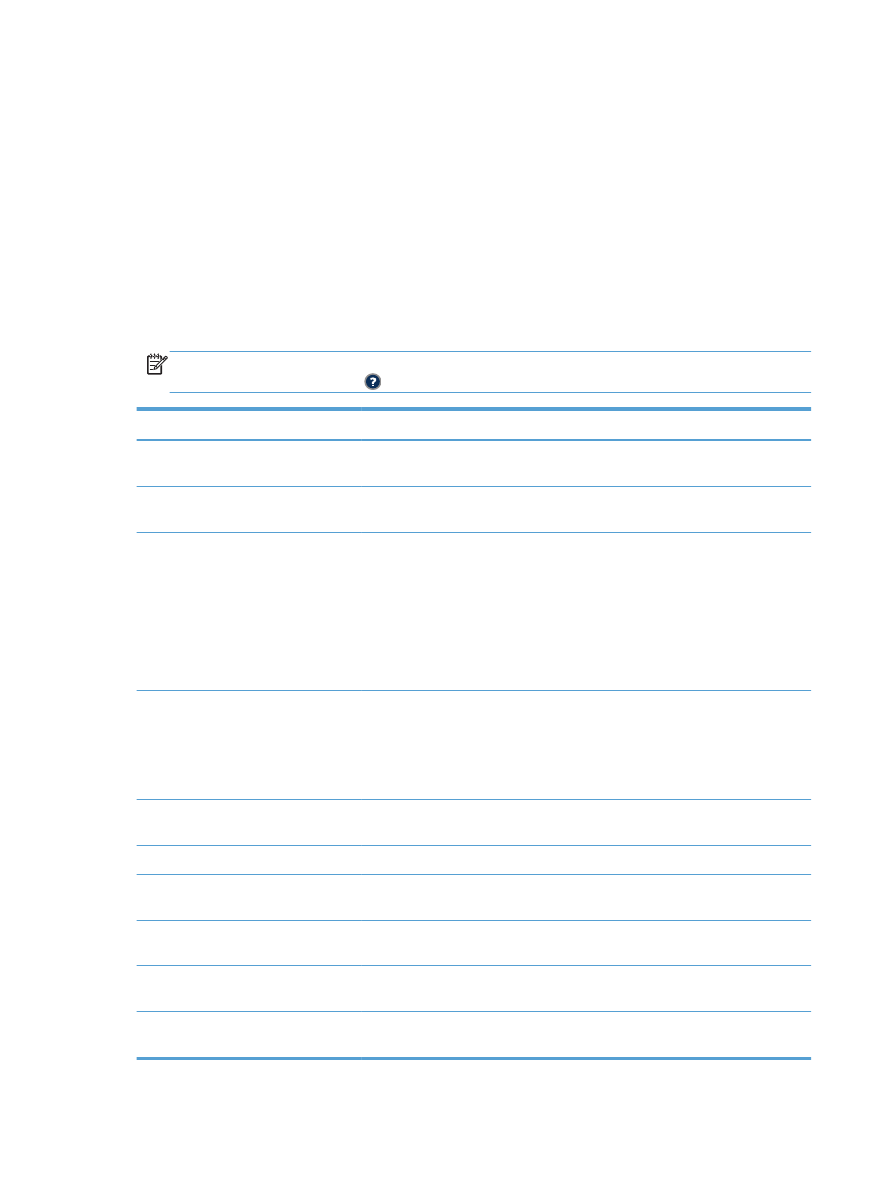
Festlegen neuer Standardkopiereinstellungen
Über das Menü
Verwaltung
können Sie die für alle Kopierjobs gültigen Standardeinstellungen
festlegen. Falls erforderlich können die meisten Einstellungen für einzelne Jobs überschrieben werden.
Nach Abschluss eines solchen Jobs werden erneut die Standardeinstellungen übernommen.
1.
Berühren Sie auf dem Bedienfeld des Geräts auf dem Home-Bildschirm die Schaltfläche
Verwaltung
.
2.
Öffnen Sie das Menü
Kopiereinstellungen
.
3.
Verschiedene Optionen können eingestellt werden. Sie können Standardeinstellungen für alle
Optionen oder nur für bestimmte Optionen festlegen.
HINWEIS:
Wenn Sie weitere Informationen zu den einzelnen Menüoptionen benötigen,
berühren Sie die Schaltfläche Hilfe oben rechts im Bildschirm für die entsprechende Option.
Menü
Beschreibung
Exemplare
Legen Sie mit der Funktion
Exemplare
fest, wie viele Kopien standardmäßig je
Kopierjob gedruckt werden sollen.
Seiten
Mit der Funktion
Seiten
geben Sie an, ob das Original ein- oder beidseitig bedruckt
ist und ob die Kopien ein- oder beidseitig bedruckt werden sollen.
Sortieren
Wenn Sie von einem Dokument mehrere Kopien anfertigen möchten und die
Funktion
Sortieren
auswählen, werden die kopierten Exemplare in derselben
Reihenfolge angeordnet wie das Original.
Deaktivieren Sie die Funktion
Sortieren
, wenn identische Seiten unmittelbar
hintereinander ausgegeben werden sollen. Wenn Sie beispielsweise von einem
zweiseitigen Dokument fünf Kopien anfertigen, werden zunächst alle fünf Exemplare
der ersten Seite und dann alle fünf Exemplare der zweiten Seite hintereinander
ausgegeben.
Verkleinern/Vergrößern
Mit Hilfe der Funktion
Verkleinern/Vergrößern
können Sie die Größe des
Dokuments skalieren.
Wählen Sie einen Skalierungsprozentsatz aus, der kleiner als 100 ist, um das Bild
zu verkleinern. Wählen Sie einen Skalierungsprozentsatz aus, der größer als 100
ist, um das Bild zu vergrößern.
Papierauswahl
Mit der Funktion
Papierauswahl
geben Sie an, welches Fach für den Druck von
Kopien verwendet werden soll.
Bildanpassung
Mit der Funktion
Bildanpassung
verbessern Sie die Gesamtqualität der Kopie.
Ausrichtung des Inhalts
Mit der Funktion
Ausrichtung des Inhalts
geben Sie die Richtung des Inhalts auf der
Seite des Originaldokuments an.
Optimierung Text/Bild
Mit die Funktion
Optimierung Text/Bild
können Sie die Ausgabe für bestimmte
Arten von Originalen optimieren: Text, gedruckte Grafiken oder Fotos.
Seiten pro Blatt
Wenn Sie die Funktion
Seiten pro Blatt
auswählen, werden mehrere Seiten auf ein
Blatt Papier kopiert.
Originalformat
Mit der Funktion
Originalformat
beschreiben Sie das Seitenformat des
Originaldokuments.
98
Kapitel 6 Kopieren
DEWW
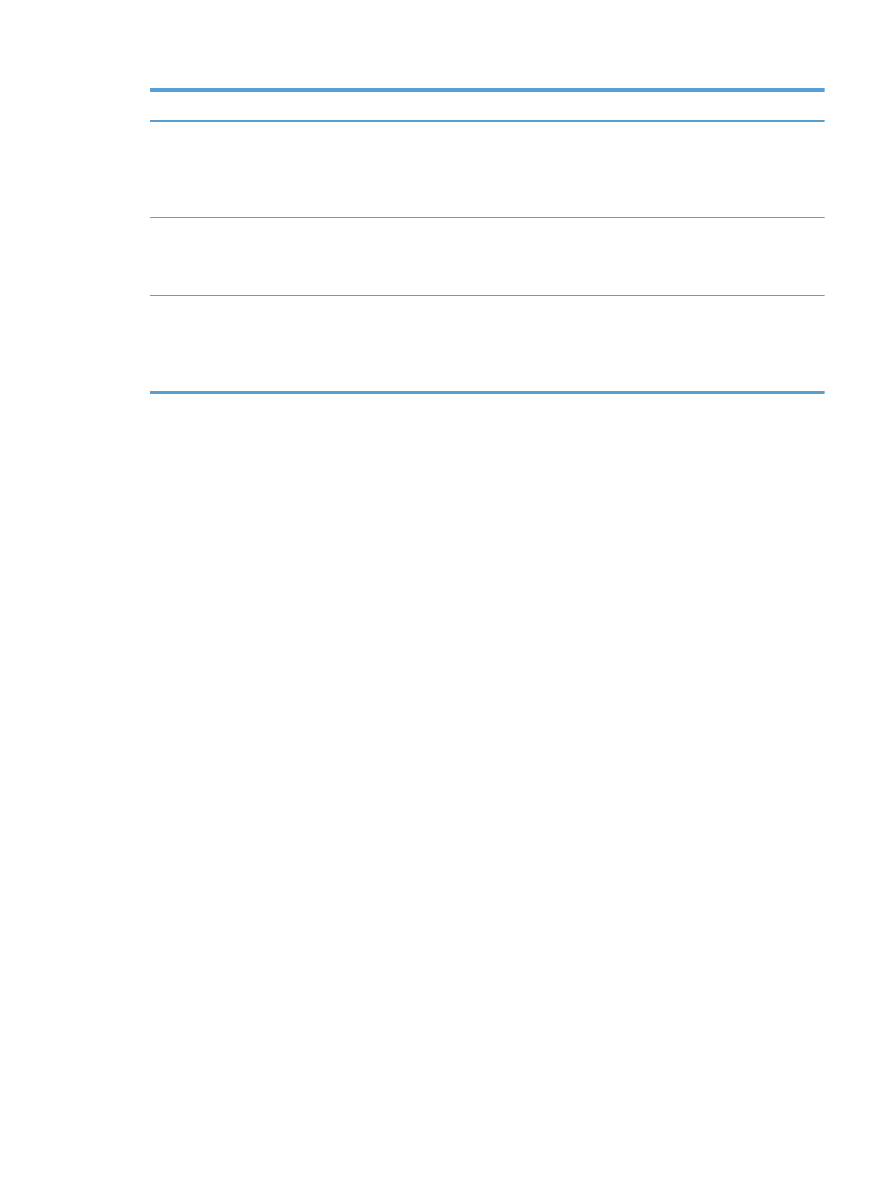
Menü
Beschreibung
Broschüren-Format
Mit der Funktion
Broschüren-Format
können Sie zwei oder mehr Seiten so auf ein
Blatt Papier kopieren, dass Sie nach dem mittigen Falten eine Broschüre erhalten.
Das Produkt bringt die Seiten in die richtige Reihenfolge. Wenn das
Originaldokument beispielsweise acht Seiten hat, druckt das Produkt die Seiten 1
und 8 auf dasselbe Blatt.
Randlos
Mit der Funktion
Randlos
können Sie verhindern, dass beim Kopieren von bis zum
Rand bedruckten Originalen Schatten entstehen. Verwenden Sie sie zusammen mit
der Funktion
Verkleinern/Vergrößern
, um sicherzustellen, dass die gesamte Seite
kopiert wird.
Job erstellen
Verwenden Sie die Funktion
Job erstellen
, um einen komplexen Job in kleinere
Segmente zu unterteilen. Dies ist dann nützlich, wenn Sie ein Originaldokument
kopieren oder scannen, das über mehr Seiten verfügt, als der Vorlageneinzug
fassen kann, oder wenn Sie Seiten mit unterschiedlichem Format in einem Job
kombinieren möchten.
DEWW
Festlegen neuer Standardkopiereinstellungen
99